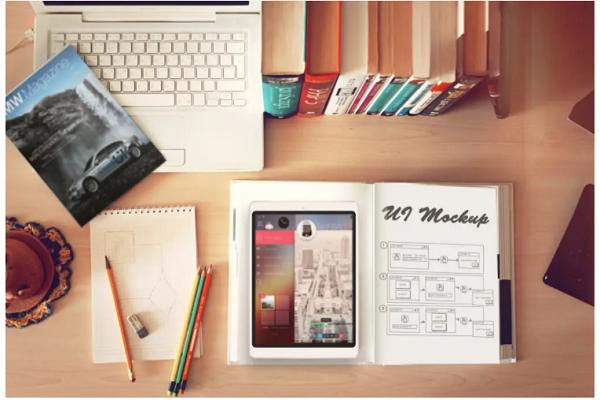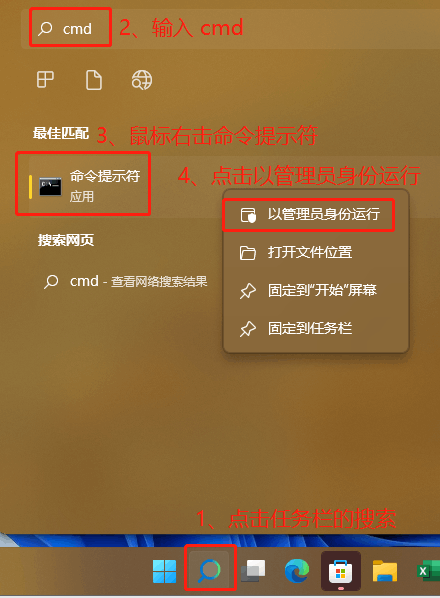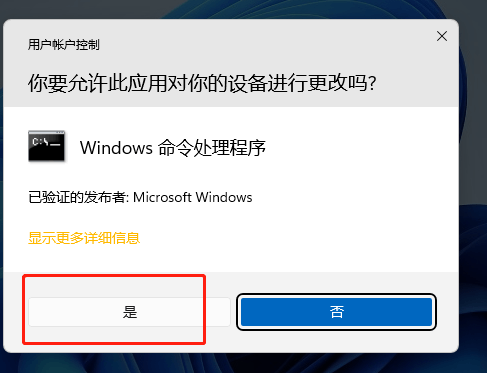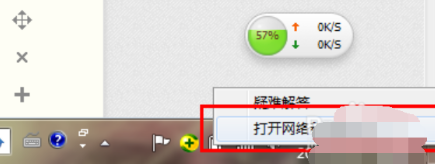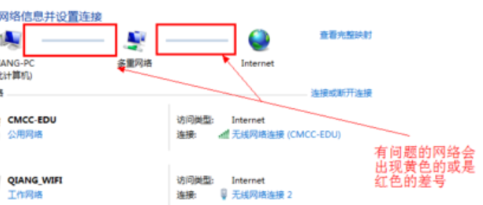941人浏览
941人浏览
 2023-04-19
2023-04-19
有时电脑上网速度非常慢,平时打开网页速度可能1s,可是不知道怎么得,现在可能要1分钟才能打开,甚至电脑网络连接老掉线。重装网卡驱动,重启电脑都无法解决,甚至使用ping命令连接都是正常的,以下是小编收集整理的电脑无法上网的解决办法,欢迎大家借鉴与参考,希望对大家有所帮助。

软件类问题
1、装上双系统后无法上网
Windows Vista与Windows XP双系统可能会出现无法上网的问题,这种问题一般与双系统无关,问题应该出现在TCP协议里面。
首先进入命令行模式,输入CMD,在命令提示符下面输入“ping 127.0.0.1”
来判断TCP/IP协议是否安装成功,不通则重新安装TCP/IP协议,如果通则进入下一步。
输入“ipconfig”获得本机IP地址及网关地址,通过“ping 本机IP地址”来判断网卡是否有问题,如果不通Ping不通,则需要重新安装网卡驱动,如果通则进入下一步。
2、重装系统后无法上网
你在开始打开MS-DOS,内网上网的就输入“ping 192.168.1.1”回车看有没有通(即有没有:”Reply from 192.168.1.1: bytes=32 time=1ms TTL=255”类似的语言,有就是通了),如果通了就说明你是通过猫来上网的,设置你的路由就可以了。
如果你用的是拨号软件上的则Ping不通,上不了网可能是软件引发的,重装拨号软件就可以了。
3、Vista无法上网
解决这个问题的方法很简单,如果你的任务栏上有宽带连接的图标(画差的)那你就可以在开始中(就是关机按钮上面的那些),上面有一控制面版,进入那里你可以一个图标(图标的样式:四个电脑底下有一根电缆连接的,中文版的就是”网络中心”),进入他,在他的左边的上面有六个选项选中第六个选项(管理网络连接),进入,就会发现有两个电脑的图,在第一个图标上点击右键,选择最下边的属性按钮,在弹出的框里找带有TCP/IPv4的字样,点他,再点他下面的(有三个按钮中最后的那个)按钮也就是属性,在这里你可以调整你的IP地址,调好就OK了.连接宽带在开始的控制面版的上面的那个,就可以连接宽带。
4、Windows XP无法上网
我发现WindowsXP最容易犯的毛病之一就是无法上网,很多人都遇到过这样的问题,而且不知道如何处理,有人甚至不得已而重装系统,其实解决这个问题并不是很难,首先检查网络连接里没有任何图标说明网卡有问题。而设备管理器能找到说明网卡存在。初步判断是网卡接触不良。第一,检查网线水晶头与网卡接触是否牢固。第二,检查网卡与是否插紧,最好重新插过。
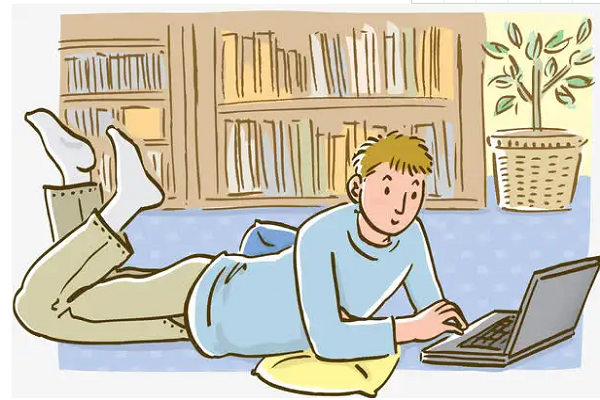
5、Windows 2003 无法上网
1)、打开注册表编辑器,在注册表中删除以下两个键(删除前最好先导出备份):
HKEY_LOCAL_MACHINESystemCurrentControlSetServicesWinsock
HKEY_LOCAL_MACHINESystemCurrentControlSetServicesWinsock2
2)、在系统目录的 inf 目录里面找到 nettcpip.inf 文件,打开,找到:
[MS_TCPIP.PrimaryInstall];TCPIP has properties to display
Characteristics = 0xA0 ; NCF_HAS_UI | NCF_NOT_USER_REMOVABLE
把此处的 0xA0 改为 0x80 保存退出(该设置就是允许用户修改TCP/IP协议)
3)、打开“本地连接”的属性——安装——添加协议——从磁盘安装,找到刚刚保存的 nettcpip.inf 文件,按“确定”后,回到列表,选择最后一项“Internet 协议 (TCP/IP)”(左侧没有图标的,注意不是那个“Microsoft TCP/IP 版本 6”),会提示没有数字签名,按确定安装即可。
经过这一步之后,又返回网络连接的窗口,这个时候,选择“TCP/IP”后,那个“卸载”按钮已经是可用的了(未做这一步之前是灰色的)。点这个“卸载”按钮来把 TCP/IP 协议删除,然后重启一次机器。
4)、重启后,把 nettcpip.inf 文件改回来,再照着第3步,重新安装一次 TCP/IP 协议(此时它不会再提示没有数字签名了,呵呵)。
5)、安装好协议后重启一次,重新设置“本地连接”的连接属性,就可以联网了,如果还不行,就再重启一下,呵呵。
我深刻以为出这样的问题,是由于我的硬盘老化,导致 TCP/IP 协议相关数据损坏了,所以我赶紧把硬盘 ChkDsk 了,呵呵。